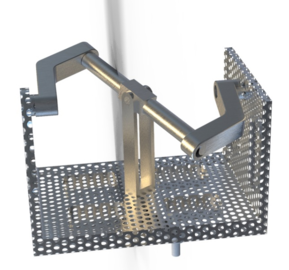王老师讲解SolidWorks曲面案例之简易金元宝造型(图纸案例032期)
本文给大家分享一种使用solidworks基础建模命令,便于初学者快速理解和掌握的金元宝简易造型方法。

金元宝的建模思路:
机械行业的思维方式,往往是力求通过不断重复简单建模命令,完成复杂的整体造型。金元宝是一个对称模型,可以通过绘制1/2模型再镜像的方式来降低曲面造型难度。通过观察可知,元宝的底面是一个椭圆形的平面,顶面是半个椭圆球面;上部船型表面和侧面是曲面,但是可以通过放样方式获得。最后将多个曲面封闭,缝合称为实体。
下面是具体步骤:
步骤2:创建图所示的旋转曲面。选取前视基准面为草图平面绘制草图1(底部线条),然后创建一个距离合适的平面,绘制草图2。

步骤3:创建图所示的放样曲面。

步骤4:选择上视基准面,绘制如图所示的草图。

步骤5:使用上一步骤的曲线裁剪曲面,如下图。

步骤6:在上视基准面上,绘制如图椭圆曲线,并修剪成半个椭圆。然后旋转曲面功能,制作90°曲面。

步骤7:使用边界曲面,创建如下的曲面连接1/4椭圆和外部弧面。

步骤8:镜像曲面,并使用“平面区域”命令封闭底面;缝合全部曲面并形成实体;倒圆角,优化细节。

步骤9:阵列渲染效果。祝大家新一年里都赚到好多好多金元宝!


完
王老师带你学会使用solidworks制作自己的工程图图框(图纸案例020期) 跟着邵老师一起学习使用SolidWorks创建花瓶(图纸案例021期) 杨老师讲解Solid Works实体造型绘制(图纸案例022期) 跟着邵老师一起用SolidWorks创建渐开线齿形齿轮参数化模型(图纸案例023期) 王老师讲解SolidWorks如何调用photoview360渲染运动仿真算例(图纸案例024期) 【SW技巧】SolidWorks特征库的创建及使用(图纸案例025期) 典型钣金展开图案例CAD绘制步骤讲解(文末有干货)(图纸案例026期) 王老师讲解SolidWorks如何调用keyshot渲染仿真动画(图纸案例027期) 杨老师今年最后几个简单CAD综合练习题(文末有干货)(图纸案例028期) 【干货】杨老师教你使用CAD绘制看板(图纸案例029期) 【干货】杨老师讲解SolidWorks塑料盖绘制(图纸案例030期) 【SW技巧】SolidWorks曲面案例之果盘(图纸案例031期) 本期推荐案例文章: 
【免费福利】500+G机械及仿真行业学习资料,免费领取,时间有限!!!
登录后免费查看全文
附件
著作权归作者所有,欢迎分享,未经许可,不得转载
首次发布时间:2023-02-06
最近编辑:1年前
相关推荐
最新文章
热门文章